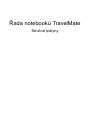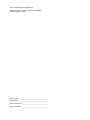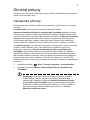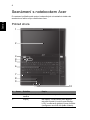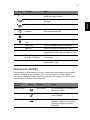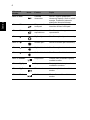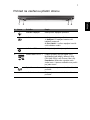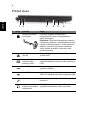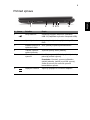Řada notebooků TravelMate
Stručné pokyny

Číslo modelu: _________________________________
Sériové číslo: __________________________________
Datum zakoupení: ______________________________
Místo zakoupení: _______________________________
© 2011 Všechna práva vyhrazena.
Stručné pokyny pro řadu notebooků TravelMate
Původní vydání: 02/2011
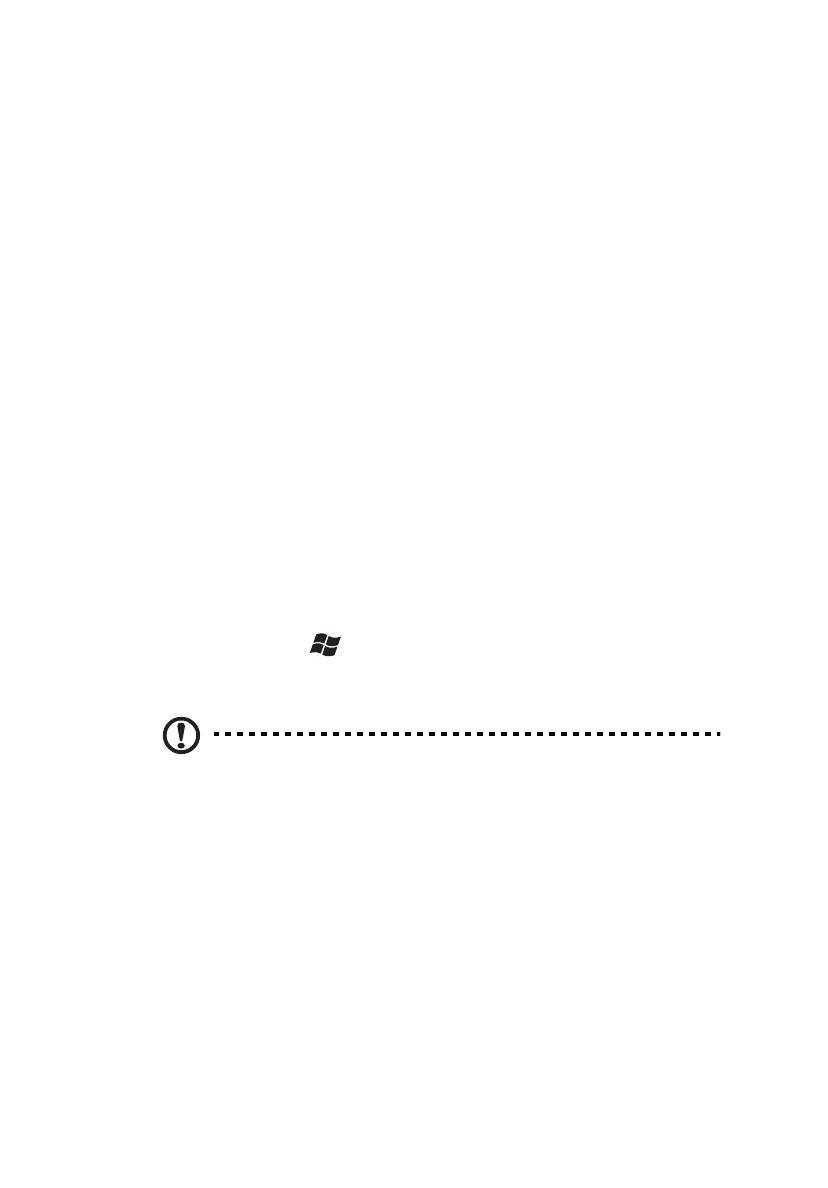
3
Stručné pokyny
Děkujeme vám, že jste si k uspokojení svých potřeb v oblasti přenosných počítačů
vybrali řadu notebooků Acer.
Uživatelské příručky
Abychom vám při používání notebooku Acer pomohli, vytvořili jsme pro vás sadu
příruček:
Instalační leták vám pomůže při úvodním nastavení počítače.
Obecná uživatelská příručka pro počítače řady TravelMate obsahuje užitečné
informace pro všechny modely řady TravelMate. Obsahuje základní témata, např.
používání klávesnice a zvuku atd. Berte laskavě na vědomí, že Obecná uživatelská
příručka může popisovat funkce nebo vlastnosti, kterými jsou vybaveny pouze
určité modely dané řady a kterými nemusí být nutně vybaven vámi zakoupený
model. V takových případech je text označen frází „pouze u vybraných modelů“.
Tyto Stručné pokyny vás seznámí se základními schopnostmi a funkcemi nového
počítače. Další informace o tom, jak můžete pomocí počítače zvýšit svou
produktivitu, naleznete v Obecná uživatelská příručka pro počítače řady
TravelMate. Tat o p ř
íručka obsahuje podrobné informace týkající se například
systémových nástrojů, obnovování dat, možností rozšíření a odstraňování potíží.
Dále obsahuje záruční informace, informace týkající se všeot’becných předpisů a
bezpečnostní upozornění k notebooku. Příručka je k dispozici ve formátu PDF
(Portable Document Format) a je již uložena do notebooku. Zobrazíte ji následujícím
postupem:
1 Klepněte na tlačítko Start > Všechny programy > Documentation.
2 Klepněte na položku Obecná uživatelská příručka pro počítače řady
TravelMate.
Poznámka: K zobrazení tohoto souboru je vyžadován program
Adobe Reader. Pokud v počítači není program Adobe Reader
nainstalován, klepnutím na položku Obecná uživatelská příručka
pro počítače řady TravelMate nejprve spustíte instalační program.
Dokončete instalaci podle pokynů na obrazovce. Pokyny týkající se
používání programu Adobe Reader jsou k dispozici v nabídce
Nápověda a odborná pomoc.

4
Čeština
Seznámení s notebookem Acer
Po nastavení počítače podle pokynů znázorněných na instalačním letáku vás
seznámíme s vaším novým notebookem Acer.
Pohled shora
# Ikona Položka Popis
1 Integrovaná webová
kamera
Webová kamera pro obrazovou komunikaci.
2 Displej Na displeji, označovaném také displej z
tekutých krystalů (Liquid-Crystal Display;
LCD), se zobrazuje grafický výstup počítače
(konfigurace se může lišit podle modelů).
1
3
4
2
5
6
7
8
9
10

5
Čeština
Klávesové zkratky
Tento počítač využívá klávesové zkratky nebo kombinace kláves ke zpřístupnění
většiny ovládacích prvků počítače, jako je jas zobrazení a hlasitost výstupu.
Klávesovou zkratku aktivujete stisknutím a podržením klávesy <Fn> dříve, než
stisknete druhou klávesu této kombinace.
3
P
Klávesa P Programovatelná klávesa (konfigurace se
může lišit podle modelů).
Klávesa Acer Backup Slouží ke spuštění aplikace Acer Backup
Manager.
Přepnutí reproduktoru Slouží k zapnutí a vypnutí reproduktorů.
4Tlačítko a indikátor
napájení
Slouží k zapnutí a vypnutí počítače. Indikuje
stav napájení počítače.
5 Indikátor NumLk Svítí při aktivaci funkce NumLk.
Indikátor pro Caps
Lock
Svítí při aktivaci funkce Caps Lock.
6 Klávesnice Slouží k zadávání údajů do počítače.
7 Mikrofon Interní mikrofon pro nahrávání zvuku.
8 Touchpad Polohovací zařízení citlivé na dotek, které
má podobnou funkci jako počítačová myš.
9 Čtečka otisků prstů
Acer Bio-Protection
Čtečka otisků prstů pro biometrickou
ochranu dat.
10 Tlačítka (levé a pravé) Levé a pravé tlačítko funguje jako levé a
pravé tlačítko myši.
Klávesová
zkratka
Ikona Funkce Popis
<Fn> + <F3> Komunikace Povoluje/zakazuje komunikační
zařízení počítače.
<Fn> + <F4> Režim spánku Slouží k přepnutí počítače do
režimu spánku.
<Fn> + <F5> Přepnutí displeje Přepíná výstup zobrazení mezi
displejem, externím monitorem
(pokud je připojen) a oběma
zařízeními.
# Ikona Položka Popis

6
Čeština
<Fn> + <F6> Prázdná
obrazovka
Slouží k vypnutí podsvícení
obrazovky displeje, čímž se ušetří
energie. Podsvícení obnovíte
stisknutím libovolné klávesy.
<Fn> + <F7> Přepnutí zařízení
touchpad
Slouží k zapnutí a vypnutí
interního zařízení touchpad.
<Fn> + <F8> Přepnutí
reproduktoru
Slouží k zapnutí a vypnutí
reproduktorů.
<Fn> + < >
Zvýšení jasu Slouží ke zvýšení jasu obrazovky.
<Fn> + < >
Snížení jasu Slouží ke snížení jasu obrazovky.
<Fn> + < >
Zvýšení hlasitosti Slouží ke zvýšení hlasitosti zvuku.
<Fn> + < >
Snížení hlasitosti Slouží ke snížení hlasitosti zvuku.
<Fn> + <Home> Play/Pause Přehrát nebo pozastavit vybraný
mediální soubor.
<Fn> + <Pg Up> Stop Zastavit přehrávání vybraného
mediálního souboru.
<Fn> + <Pg Dn> Předchozí Návrat na předchozí mediální
soubor.
<Fn> + <End> Další Přeskočit na další mediální
soubor.
Klávesová
zkratka
Ikona Funkce Popis

7
Čeština
Pohled na zavřenou přední stranu
# Ikona Položka Popis
1 Indikátor napájení Indikuje stav napájení počítače.
Indikátor baterie Indikuje stav baterie počítače.
1. Nabíjení: Při nabíjení baterie svítí
indikátor jantarově.
2. Plné nabití: V režimu napájení ze sítě
svítí indikátor modře.
Indikátor HDD Svítí, pokud je aktivní pevný disk.
2 Čtečka karet Více v 1 Podporuje karty Secure Digital (SD),
MultiMediaCard (MMC), Memory Stick
PRO (MS PRO) a xD-Picture Card (xD).
Poznámka: Stisknutím vyjměte nebo
vložte kartu. V jednom okamžiku lze použít
jen jednu kartu.
3 Spínač komunikace Povoluje/zakazuje komunikační zařízení
počítače.
4 Indikátor komunikace Zobrazuje stav komunikačních zařízení
počítače.
12 34

8
Čeština
Pohled zleva
# Ikona Položka Popis
1 Drážka pro zámek
Kensington
Umožňuje připojení počítačového
bezpečnostního zámku kompatibilního s
typem Kensington.
Poznámka: Připevněte bezpečnostní kabel k
nehybnému předmětu, například ke stolu nebo
rukojeti uzamčené zásuvky. Vložte zámek do
drážky a otočením klíče zámek zamkněte.
Vložte zámek do drážky a otočením klíče
zámek zamkněte.
2 Port Ethernet
(RJ-45)
Slouží k připojení počítače k síti Ethernet
10/100/1000.
3 Port externího
zobrazovacího
zařízení (VGA)
Umožňuje připojení zobrazovacího zařízení
(například externího monitoru nebo projektoru
LCD).
4 Port HDMI Podporuje připojení digitálního videa ve
vysokém rozlišení.
5 Port USB 2.0 Umožňují připojení zařízení s rozhraním
USB 2.0 (například myš nebo fotoaparát USB).
6 Konektor mikrofonu Slouží k připojení vstupů z externího
mikrofonu.
Konektor pro
připojení sluchátek a
reproduktorů
Slouží k připojení zvukových zařízení
(například reproduktorů nebo sluchátek).
231456

9
Čeština
Pohled zprava
# Ikona Položka Popis
1 Porty USB 2.0 Umožňují připojení zařízení s rozhraním
USB 2.0 (například myš nebo fotoaparát USB).
2 Optická jednotka Interní optická jednotka, přijímá disky CD a
DVD.
3 Indikátor přístupu k
optickému disku
Svítí, pokud je optická jednotka aktivní.
4Tlačítko vysunutí
optické jednotky
Vysouvá optický disk z jednotky.
5 Otvor pro nouzové
vysunutí
Umožňuje vysunutí přihrádky optické jednotky,
pokud je počítač vypnutý.
Poznámka: Chcete-li vysunout přihrádku
optické jednotky, jestliže je počítač vypnutý,
vložte do otvoru pro nouzové vysunutí
kancelářskou sponku.
6 Napájecí konektor Zajišt’uje připojení k sít’ovému adaptéru.
213456

10
Čeština
Pohled zespodu
Prostředí
# Ikona Položka Popis
1 Zámek baterie Zamkne baterii na místě.
2 Pozice pro pevný disk Zde je uložen pevný disk počítače
(zajištěný šrouby).
3Uvolňovací západka
baterie
Uvolňuje baterii k vyjmutí.
4 Pozice pro baterii Zde je uložena baterie počítače.
• Teplota:
• Provozní: 5°C až 35°C
• Neprovozní: -20°C až 65°C
• Vlhkost (nekondenzující):
• Provozní: 20% až 80%
• Neprovozní: 20% až 80%
1
2
4
3
-
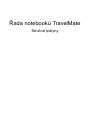 1
1
-
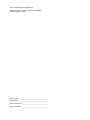 2
2
-
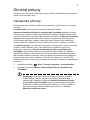 3
3
-
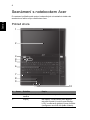 4
4
-
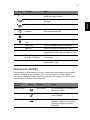 5
5
-
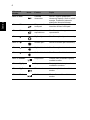 6
6
-
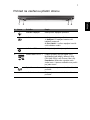 7
7
-
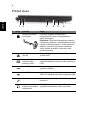 8
8
-
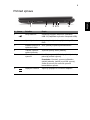 9
9
-
 10
10
Acer TravelMate 5760Z Stručná príručka spustenia
- Typ
- Stručná príručka spustenia
- Táto príručka je tiež vhodná pre
Súvisiace články
-
Acer TravelMate P653-V Stručná príručka spustenia
-
Acer TravelMate 5344 Stručná príručka spustenia
-
Acer TravelMate 8431 Stručná príručka spustenia
-
Acer TravelMate P243-MG Stručná príručka spustenia
-
Acer TravelMate 8331 Stručná príručka spustenia
-
Acer TravelMate 8481TG Stručná príručka spustenia
-
Acer TravelMate P633-M Stručná príručka spustenia
-
Acer TravelMate P643-M Stručná príručka spustenia
-
Acer TravelMate 8573T Stručná príručka spustenia
-
Acer TravelMate 8473T Stručná príručka spustenia